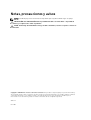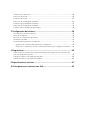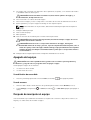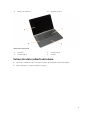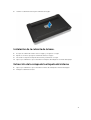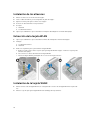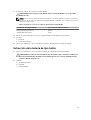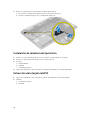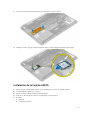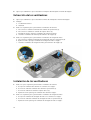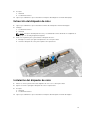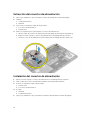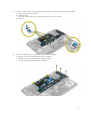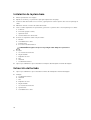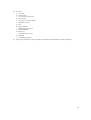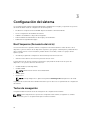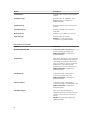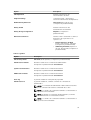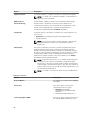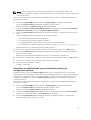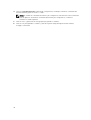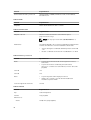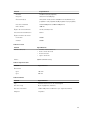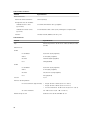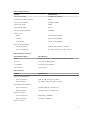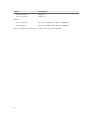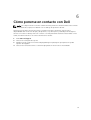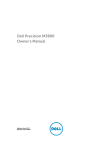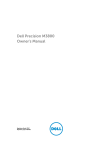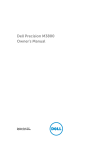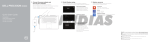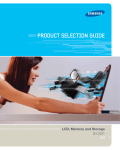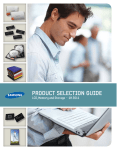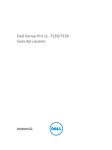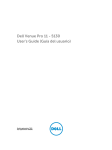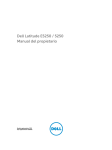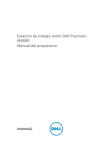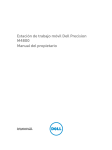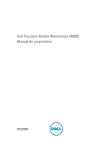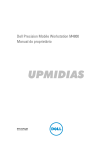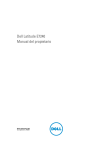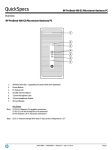Download Dell Precision M3800 Manual del propietario
Transcript
Dell Precision M3800 Manual del propietario Modelo reglamentario: P31F Tipo reglamentario: P31F001 Notas, precauciones y avisos NOTA: Una NOTA proporciona información importante que le ayuda a utilizar mejor su equipo. PRECAUCIÓN: Una PRECAUCIÓN indica la posibilidad de daños en el hardware o la pérdida de datos, y le explica cómo evitar el problema. AVISO: Un mensaje de AVISO indica el riesgo de daños materiales, lesiones corporales o incluso la muerte. Copyright © 2014 Dell Inc. Todos los derechos reservados. Este producto está protegido por leyes internacionales y de los Estados Unidos sobre los derechos de autor y la protección intelectual. Dell™ y el logotipo de Dell son marcas comerciales de Dell Inc. en los Estados Unidos y en otras jurisdicciones. El resto de marcas y nombres que se mencionan en este documento, puede ser marcas comerciales de las compañías respectivas. 2013 -12 Rev. A01 Tabla de contenido 1 Manipulación del equipo..................................................................................... 5 Antes de trabajar en el interior de su equipo....................................................................................... 5 Apagado del equipo.............................................................................................................................. 6 Uso del botón de encendidoUso de accesos................................................................................ 6 Después de manipular el equipo.......................................................................................................... 6 2 Extracción e instalación de componentes.......................................................8 Herramientas recomendadas............................................................................................................... 8 Descripción general del sistema...........................................................................................................8 Extracción de la cubierta de la base..................................................................................................... 9 Instalación de la cubierta de la base................................................................................................... 11 Extracción de la solapa de la etiqueta del sistema............................................................................. 11 Instalación de la solapa de la etiqueta del sistema............................................................................ 12 Extracción de la batería....................................................................................................................... 13 Instalación de la batería.......................................................................................................................13 Extracción de los módulos de memoria.............................................................................................13 Instalación de los módulos de memoria............................................................................................ 14 Extracción de la superficie táctil......................................................................................................... 14 Instalación de la superficie táctil.........................................................................................................15 Extracción de la unidad de disco duro............................................................................................... 15 Instalación de la unidad de disco duro............................................................................................... 17 Extracción de los altavoces ................................................................................................................ 17 Instalación de los altavoces................................................................................................................ 18 Extracción de la tarjeta WLAN.............................................................................................................18 Instalación de la tarjeta WLAN............................................................................................................ 18 Extracción de la batería de tipo botón............................................................................................... 19 Instalación de la batería de tipo botón.............................................................................................. 20 Extracción de la tarjeta mSATA.......................................................................................................... 20 Instalación de la tarjeta mSATA...........................................................................................................21 Extracción de los ventiladores ...........................................................................................................22 Instalación de los ventiladores........................................................................................................... 22 Extracción del disipador de calor....................................................................................................... 23 Instalación del disipador de calor.......................................................................................................23 Extracción del conector de alimentación..........................................................................................24 Instalación del conector de alimentación......................................................................................... 24 Extracción de la placa de entrada/salida (E/S)................................................................................... 25 Instalación de la placa de E/S............................................................................................................. 25 Extracción de la placa base................................................................................................................ 26 Instalación de la placa base................................................................................................................28 Extracción del teclado........................................................................................................................ 28 Instalación del teclado........................................................................................................................30 Extracción del ensamblaje de la pantalla ..........................................................................................30 Instalación del ensamblaje de la pantalla...........................................................................................32 Extracción del ensamblaje de la pantalla........................................................................................... 33 Instalación del ensamblaje del reposamanos.................................................................................... 34 3 Configuración del sistema................................................................................ 36 Boot Sequence (Secuencia de inicio).................................................................................................36 Teclas de navegación......................................................................................................................... 36 Opciones de configuración del sistema.............................................................................................37 Actualización de BIOS ........................................................................................................................ 41 Contraseña del sistema y de configuración...................................................................................... 42 Asignación de contraseña del sistema y de configuración......................................................... 42 Eliminación o modificación de una contraseña del sistema y de configuración existente.......43 4 Diagnósticos........................................................................................................45 Enhanced Pre-boot System Assessment (ePSA) Diagnostics (Diagnósticos de evaluación del arranque de sistema mejorado)..........................................................................................................45 Indicadores luminosos de estado del dispositivo..............................................................................46 Indicadores luminosos de estado de la batería................................................................................. 46 5 Especificaciones técnicas..................................................................................47 6 Cómo ponerse en contacto con Dell..............................................................53 Manipulación del equipo 1 Antes de trabajar en el interior de su equipo Aplique las pautas de seguridad siguientes para ayudar a proteger el equipo contra posibles daños y para garantizar su seguridad personal. A menos que se especifique lo contrario, para cada procedimiento incluido en este documento se presuponen las condiciones siguientes: • Ha leído la información sobre seguridad que venía con su equipo. • Se puede cambiar un componente o, si se ha adquirido por separado, instalarlo al realizar el procedimiento de extracción en orden inverso. AVISO: Antes de iniciar cualquiera de los procedimientos descritos en esta sección, lea la información de seguridad enviada con su equipo. Para obtener información adicional sobre prácticas recomendadas, visite la página principal de la Regulación de cumplimiento en www.dell.com/regulatory_compliance . PRECAUCIÓN: Muchas de las reparaciones deben ser realizadas únicamente por un técnico de servicio autorizado. El usuario debe llevar a cabo únicamente las tareas de solución de problemas y las reparaciones sencillas autorizadas en la documentación del producto o indicadas por el personal de servicio y de asistencia en línea o telefónica. La garantía no cubre los daños ocasionados por reparaciones que Dell no haya autorizado. Lea y siga las instrucciones de seguridad que se incluyen con el producto. PRECAUCIÓN: Para evitar descargas electrostáticas, toque tierra mediante el uso de un brazalete antiestático o toque periódicamente una superficie metálica no pintada como por ejemplo, un conector de la parte posterior del equipo. PRECAUCIÓN: Manipule los componentes y las tarjetas con cuidado. No toque los componentes ni los contactos de las tarjetas. Sujete la tarjeta por los bordes o por el soporte de montaje metálico. Sujete un componente, como un procesador, por sus bordes y no por sus patas. PRECAUCIÓN: Al desconectar un cable, tire del conector o de la lengüeta de tiro, no tire directamente del cable. Algunos cables tienen conectores con lengüetas de bloqueo; si va a desconectar un cable de este tipo, antes presione las lengüetas de bloqueo. Mientras tira de los conectores, manténgalos bien alineados para evitar que se doblen las patas. Además, antes de conectar un cable, asegúrese de que los dos conectores estén orientados y alineados correctamente. NOTA: Es posible que el color del equipo y de determinados componentes tengan un aspecto distinto al que se muestra en este documento. Para evitar daños en el equipo, realice los pasos siguientes antes de empezar a manipular su interior. 1. Asegúrese de que la superficie de trabajo sea plana y esté limpia para evitar que se raye la cubierta del equipo. 2. Apague el equipo (consulte Apagado del equipo). 5 3. Si el equipo está conectado a un dispositivo de acoplamiento (acoplado), como una base de medios o una batería adicional, desacóplelo. PRECAUCIÓN: Para desenchufar un cable de red, desconéctelo primero del equipo y, a continuación, del dispositivo de red. 4. Desconecte todos los cables de red del equipo. 5. Desconecte su equipo y todos los dispositivos conectados de las tomas de alimentación eléctrica. 6. Cierre la pantalla y coloque el equipo hacia abajo en una superficie plana. NOTA: Para evitar daños en la placa base, debe extraer la batería principal antes de reparar el equipo. 7. Extraiga la batería principal: 8. Dele la vuelta al equipo. 9. Abra la pantalla. 10. Presione el botón de encendido para conectar a tierra la placa base. PRECAUCIÓN: Para evitar una descarga eléctrica, desenchufe siempre el equipo de la toma eléctrica antes de abrir la cubierta. PRECAUCIÓN: Antes de tocar los componentes del interior del equipo, descargue la electricidad estática de su cuerpo; para ello, toque una superficie metálica sin pintar, como el metal de la parte posterior del equipo. Mientras trabaja, toque periódicamente una superficie metálica sin pintar para disipar la electricidad estática y evitar que los componentes internos resulten dañados. 11. Extraiga todas las tarjetas ExpressCard o inteligentes instaladas de sus ranuras. Apagado del equipo PRECAUCIÓN: Para evitar la pérdida de datos, guarde todos los archivos que tenga abiertos y ciérrelos, y salga de todos los programas antes de apagar el equipo. Puede apagar el equipo de dos maneras: 1. Uso del botón de encendido 2. Uso del menú de accesos Uso del botón de encendido 1. Presione y mantenga presionado el botón Power (encendido) para apagar la pantalla. Uso de accesos 1. Deslice el dedo desde el borde derecho de la pantalla para acceder al menú Charms (accesos). 2. Toque Settings (configuración) equipo. —> Power (encendido) —> Shut down (apagar) para apagar el Después de manipular el equipo Una vez finalizado el procedimiento de instalación, asegúrese de conectar los dispositivos externos, las tarjetas y los cables antes de encender el equipo. 6 PRECAUCIÓN: Para evitar dañar el equipo, utilice únicamente la batería recomendada para este modelo de equipo Dell en particular. No utilice baterías para otros equipos de Dell. 1. Conecte los dispositivos externos, como un replicador de puerto, la batería auxiliar o la base para medios, y vuelva a colocar las tarjetas, como una tarjeta ExpressCard. 2. Conecte los cables telefónicos o de red al equipo. PRECAUCIÓN: Para conectar un cable de red, enchúfelo primero en el dispositivo de red y, después, en el equipo. 3. Coloque la batería. 4. Conecte el equipo y todos los dispositivos conectados a la toma eléctrica. 5. Encienda el equipo. 7 2 Extracción e instalación de componentes Esta sección ofrece información detallada sobre cómo extraer o instalar los componentes de su equipo. Herramientas recomendadas Los procedimientos de este documento podrían requerir el uso de las siguientes herramientas: • Un pequeño destornillador de cabeza plana • Un destornillador Phillips del n.º 0 • Un destornillador Phillips del n.º 1 • Un destornillador Torx T5 • Un objeto puntiagudo de plástico Descripción general del sistema Ilustración 1. Vista interior — posterior 1. el conector de alimentación 2. el ventilador del sistema 3. la placa base 4. la unidad de disco duro 5. Altavoces 6. la batería 7. el cable de la placa de E/S 8. Placa de E/S 9. la tarjeta WLAN 10. el ventilador de la tarjeta de video 8 11. Módulos de memoria 12. Disipador de calor Ilustración 2. Vista frontal 1. el teclado 2. superficie táctil 3. el reposamanos 4. Pantalla Extracción de la cubierta de la base 1. Siga los procedimientos que se describen en Antes de manipular el interior del equipo. 2. Cierre la pantalla y coloque el equipo boca abajo. 9 3. Dé vuelta la solapa de la etiqueta del sistema y colóquela en la cubierta de la base. 4. Quite los tornillos que fijan la cubierta de la base al equipo. Suelte la cubierta y sáquela del equipo. NOTA: Para retirar los tornillos de la cubierta de la base, utilice un destornillador T5 Torx. 10 5. Levante la cubierta de la base para extraerla del equipo. Instalación de la cubierta de la base. 1. Coloque la cubierta de la base sobre el equipo y encájela en su lugar. 2. Apriete los tornillos que fijan la cubierta de la base al equipo. 3. Dé vuelta la solapa de la etiqueta del sistema y asiéntela en su lugar. 4. Siga los procedimientos que se describen en Después de trabajar en el interior del equipo. Extracción de la solapa de la etiqueta del sistema 1. Siga los procedimientos que se describen en Antes de manipular el interior del equipo. 2. Extraiga la cubierta de la base. 11 3. Dé vuelta la cubierta de la base y retire la cinta de mylar que fija la solapa de la etiqueta del sistema a la cubierta de la base. 4. Voltee la cubierta de la base y libere la lengüeta ubicada en la solapa de la etiqueta del sistema de la ranura ubicada en la cubierta de la base. Levante la solapa de la etiqueta del sistema para sacarla de la cubierta de la base. Instalación de la solapa de la etiqueta del sistema 1. Deslice la lengüeta de la solapa de la etiqueta del sistema hacia el interior de la ranura de la cubierta de la base y asiente la solapa en su lugar. 2. Dé vuelta la cubierta de la base y pegue la cinta de mylar que fija la solapa de la etiqueta del sistema a la cubierta de la base. 3. Siga los procedimientos que se describen en Después de manipular el interior del equipo. 12 Extracción de la batería 1. Siga los procedimientos que se describen en Antes de manipular el interior del equipo. 2. Extraiga la cubierta de la base. 3. Realice los siguientes pasos para extraer la batería: a. Desconecte el cable de la batería de la placa base [1]. b. Extraiga los tornillos que fijan la batería al equipo. c. Levante la batería para separarla del equipo [2]. Instalación de la batería 1. Coloque y alinee la batería en el compartimento de la batería. 2. Ajuste los tornillos que fijan la batería al equipo. 3. Conecte el cable de la batería a la placa base. 4. Coloque la cubierta de la base. 5. Siga los procedimientos que se describen en Después de manipular el interior del equipo. Extracción de los módulos de memoria 1. Siga los procedimientos que se describen en Antes de manipular el interior del equipo. 2. Extraiga: a. la cubierta de la base b. la batería 13 3. Separe los sujetadores del módulo de memoria hasta que este salte. Quite el módulo de memoria de su conector en la placa base. Instalación de los módulos de memoria 1. Inserte el módulo de la memoria en el zócalo de la memoria. 2. Presione el módulo de la memoria hacia abajo hasta que haga clic. NOTA: Si no oye un clic, extraiga el módulo de memoria y vuelva a instalarlo. 3. Coloque: a. la batería b. la cubierta de la base 4. Siga los procedimientos que se describen en Después de trabajar en el interior del equipo. Extracción de la superficie táctil 1. Siga los procedimientos que se describen en Antes de manipular el interior del equipo. 2. Extraiga: a. la cubierta de la base b. la batería 3. 14 Levante el pestillo [1] y desconecte [2] el cable de la superficie táctil de la placa base. Extraiga los tornillos que fijan la superficie táctil al equipo. 4. Deslice la superficie táctil hacia afuera y levántela para extraerla del equipo. Instalación de la superficie táctil 1. Alinee la superficie táctil en su posición en el equipo. 2. Ajuste los tornillos para fijar la superficie táctil al equipo. 3. Conecte el cable de la superficie táctil a la placa base. 4. Coloque: a. la batería b. la cubierta de la base 5. Siga los procedimientos que se describen en Después de trabajar en el interior del equipo. Extracción de la unidad de disco duro 1. Siga los procedimientos que se describen en Antes de manipular el interior del equipo. 2. Extraiga: a. la cubierta de la base b. la batería 15 3. Realice los siguientes pasos para extraer la unidad de disco duro del equipo: a. Desconecte el cable de la unidad de disco duro de la placa base [1]. b. Extraiga los tornillos que fijan la unidad de disco duro al equipo. c. Levante la unidad de disco duro para separarla del equipo [2]. 4. Realice los siguientes pasos para extraer el soporte de la unidad de disco duro: a. Desconecte el cable de la unidad de disco duro [1]. b. Extraiga los tornillos que fijan el soporte de la unidad de disco duro a ésta. c. Saque la unidad de disco duro de su soporte [2]. 16 Instalación de la unidad de disco duro 1. Alinee los orificios para tornillos del soporte de la unidad de disco duro con los orificios para tornillos de dicha unidad. 2. Ajuste los tornillos que fijan el soporte de la unidad de disco duro a dicha unidad. 3. Conecte el cable de la unidad de disco duro a ésta. 4. Coloque la unidad de disco duro en su ranura en el equipo. 5. Ajuste los tornillos que fijan la unidad de disco duro al equipo. 6. Conecte el cable de la unidad de disco duro a la placa base. 7. Coloque: a. la batería b. la cubierta de la base 8. Siga los procedimientos que se describen en Después de manipular el interior del equipo. Extracción de los altavoces 1. Siga los procedimientos que se describen en Antes de manipular el interior del equipo. 2. Extraiga: a. la cubierta de la base b. la batería 3. Realice los siguientes pasos para extraer el altavoz: a. b. c. d. Desconecte el cable del altavoz de la placa base [1]. Saque el cable del altavoz y quítelo de las lengüetas de guía [2]. Extraiga el tornillo que fija los altavoces al equipo. Levante los altavoces, junto con su cable, para sacarlos del equipo [3]. 17 Instalación de los altavoces 1. Alinee los altavoces en las ranuras del equipo. 2. Pase el cable del altavoz por las lengüetas de guía del equipo. 3. Ajuste el tornillo para fijar los altavoces al equipo. 4. Conecte el cable del altavoz a la placa base. 5. Coloque: a. la batería b. la cubierta de la base 6. Siga los procedimientos que se describen en Después de trabajar en el interior del equipo. Extracción de la tarjeta WLAN 1. Siga los procedimientos que se describen en Antes de manipular el interior del equipo. 2. Extraiga: a. la cubierta de la base b. la batería 3. Realice los siguientes pasos para extraer la tarjeta WLAN: a. Quite el tornillo para soltar el soporte que fija la tarjeta WLAN al equipo. Levante el soporte para extraerlo del equipo. b. Desconecte los cables de antena de la tarjeta WLAN. c. Deslice la tarjeta WLAN y extráigala de su conector de la placa de E/S. Instalación de la tarjeta WLAN 1. Alinee la muesca de la tarjeta WLAN con la lengüeta del conector de la tarjeta WLAN en la placa de E/S. 2. Alinee el soporte que fija la tarjeta WLAN al ensamblaje del reposamanos. 18 3. Conecte los cables de la antena a la tarjeta WLAN. PRECAUCIÓN: Para evitar que se produzcan daños en la tarjeta WLAN, no coloque cables debajo de ella. NOTA: El color de los cables de antena se puede ver cerca la punta de los cables. El esquema de colores de los cables de antena para la tarjeta WLAN compatible con su equipo es el que se detalla a continuación: Tabla 1. Esquema de colores de los cables de antena para la tarjeta WLAN Conectores de la tarjeta WLAN Colores de los cables de antena Principal (triángulo blanco) blanco Auxiliar (triángulo negro) negro 4. Apriete el tornillo para fijar el soporte y la tarjeta WLAN al ensamblaje del reposamanos. 5. Coloque: a. la batería b. la cubierta de la base 6. Siga los procedimientos que se describen en Después de manipular el interior del equipo. Extracción de la batería de tipo botón 1. Siga los procedimientos que se describen en Antes de manipular el interior del equipo. PRECAUCIÓN: La extracción de la batería de tipo botón hace que se vuelvan a establecer los valores predeterminados del BIOS. Se recomienda que anote los valores del BIOS antes de extraer la batería de tipo botón. 2. Extraiga: a. la cubierta de la base b. la batería c. la tarjeta WLAN 19 3. Realice los siguientes pasos para extraer la batería de tipo botón: a. Desconecte el cable de la batería de tipo botón de la placa de E/S [1]. b. Levante y la batería de tipo botón y extráigala del equipo [2]. Instalación de la batería de tipo botón 1. Vuelva a colocar la batería de tipo botón en la ranura correspondiente en el equipo. 2. Conecte el cable de la batería de tipo botón a la placa de E/S. 3. Coloque: a. la tarjeta WLAN b. la batería c. la cubierta de la base 4. Siga los procedimientos que se describen en Después de trabajar en el interior del equipo. Extracción de la tarjeta mSATA 1. Siga los procedimientos que se describen en Antes de manipular el interior del equipo. 2. Extraiga: a. la cubierta de la base b. la batería 20 3. Desconecte el cable de la placa de E/S de la placa base y la placa de E/S. 4. Extraiga el tornillo que fija la tarjeta mSATA al equipo. Saque la tarjeta mSATA de la placa base. Instalación de la tarjeta mSATA 1. Alinee la muesca de la tarjeta mSATA con la lengüeta del conector de la tarjeta mSATA. 2. Inserte la tarjeta mSATA en su conector 3. Ajuste el tornillo que fija la tarjeta mSATA al equipo. 4. Conecte el cable de la placa de E/S a la placa base y la placa de E/S. 5. Coloque: a. la batería b. la cubierta de la base 21 6. Siga los procedimientos que se describen en Después de manipular el interior del equipo. Extracción de los ventiladores 1. Siga los procedimientos que se describen en Antes de manipular el interior del equipo. 2. Extraiga: a. la cubierta de la base b. la batería 3. Realice los siguientes pasos para extraer el ventilador del sistema: a. b. c. d. 4. Desconecte el cable del ventilador del sistema de la placa base [1]. Desconecte el cable de la cámara de la placa de E/S [2]. Extraiga del tornillo que fija el ventilador del sistema al equipo. Levante el ventilador del sistema para extraerlo del equipo [3]. Realice los siguientes pasos para extraer el ventilador de la tarjeta de video: a. Desconecte el cable del ventilador de la tarjeta de video de la placa base [4]. b. Quite el tornillo que fija el ventilador de la tarjeta de video al equipo. c. Levante el ventilador de la tarjeta de video para extraerlo del equipo [5]. Instalación de los ventiladores 1. Realice los pasos siguientes para instalar el ventilador del sistema: a. b. c. d. 2. Coloque el ventilador del sistema en su ranura en el equipo. Conecte el cable del ventilador del sistema a la placa base [1]. Conecte el cable de la cámara a la placa de E/S [2]. Apriete el tornillo para fijar el ventilador del sistema al equipo. Realice los siguientes pasos para instalar el ventilador de la tarjeta de video: a. Coloque el ventilador de la tarjeta de video en su ranura en el equipo. b. Conecte el cable del ventilador de la tarjeta de video a la placa base [4]. c. Apriete el tornillo para fijar el ventilador de la tarjeta de video al equipo. 22 3. Coloque: a. la batería b. la cubierta de la base 4. Siga los procedimientos que se describen en Después de trabajar en el interior del equipo. Extracción del disipador de calor 1. Siga los procedimientos que se describen en Antes de manipular el interior del equipo. 2. Extraiga: a. la cubierta de la base b. la batería NOTA: El aspecto del disipador de calor y la cantidad de tornillos diferirán si ha adquirido el equipo con una tarjeta gráfica integrada. 3. Realice los siguientes pasos para extraer el disipador de calor: a. Extraiga los tornillos que fijan el disipador de calor a la placa base. b. Levante el disipador de calor para separarlo de la placa base. Instalación del disipador de calor 1. Alinee los orificios para tornillos del disipador de calor con los de la placa base. 2. Ajuste los tornillos para fijar el disipador de calor a la placa base. 3. Coloque: a. la batería b. la cubierta de la base 4. Siga los procedimientos que se describen en Después de manipular el interior del equipo. 23 Extracción del conector de alimentación 1. Siga los procedimientos que se describen en Antes de manipular el interior del equipo. 2. Extraiga: a. la cubierta de la base b. la batería 3. Desconecte los siguientes cables de la placa base: a. el conector de alimentación b. el panel táctil 4. Realice los siguientes pasos para extraer el conector de alimentación: a. Libere el cable del conector de alimentación desde debajo de la bisagra de la pantalla [1]. b. Retire el tornillo que fija el conector de alimentación al ensamblaje del reposamanos. c. Levante el conector de alimentación para extraerlo del ensamblaje del reposamanos [2]. Instalación del conector de alimentación 1. Ajuste el tornillo que fija el conector de alimentación al ensamblaje del reposamanos. 2. Pase el cable del conector de alimentación debajo de la bisagra de la pantalla. 3. Conecte los siguientes cables a la placa base: a. el panel táctil b. el conector de alimentación 4. Coloque: a. la batería b. la cubierta de la base 5. 24 Siga los procedimientos que se describen en Después de manipular el interior del equipo. Extracción de la placa de entrada/salida (E/S) 1. Siga los procedimientos que se describen en Antes de manipular el interior del equipo. 2. Extraiga: a. b. c. d. 3. la cubierta de la base la batería la tarjeta WLAN la batería de tipo botón Realice los siguientes pasos para extraer la placa de E/S: a. Desconecte el cable de la placa de E/S de la placa base y la placa de E/S. b. Desconecte los cables de la cámara, del ventilador y de la batería de tipo botón de la placa de E/S. c. Extraiga los tornillos que fijan la placa de E/S al equipo. d. Levante la placa de E/S para retirarla del equipo. Instalación de la placa de E/S 1. Ajuste los tornillos para fijar la placa de E/S al equipo. 2. Conecte los siguientes cables a la placa de E/S: a. Cámara b. el ventilador c. la batería de tipo botón 3. Conecte el cable de la placa de E/S a dicha placa y a la placa base. 4. Coloque: a. b. c. d. 5. la batería de tipo botón la tarjeta WLAN la batería la cubierta de la base Siga los procedimientos que se describen en Después de manipular el interior del equipo. 25 Extracción de la placa base 1. Siga los procedimientos que se describen en Antes de manipular el interior del equipo. 2. Extraiga: a. b. c. d. e. f. la cubierta de la base la batería fans Disipador de calor Tarjeta mSATA los módulos de memoria NOTA: La etiqueta de servicio de su equipo se encuentra debajo de la solapa de la etiqueta del sistema. Debe introducir la etiqueta de servicio en el BIOS después de volver a colocar la placa base. NOTA: Antes de desconectar los cables de la placa base, anote la ubicación de los conectores. De esta manera, podrá volver a conectarlos de forma correcta una vez que coloque la placa base. 3. Desconecte los siguientes cables de la placa base: a. b. c. d. 26 el conector de alimentación el panel táctil la unidad de disco duro Pantalla 4. Levante los pestillos del conector [1] para desconectar [2] los cables siguientes de la placa base: a. b. c. d. 5. la retroiluminación del teclado superficie táctil el teclado (después de sacar la cinta y levantar el pestillo del conector) el altavoz Realice los siguientes pasos para extraer la placa base del equipo: a. Afloje los prisioneros que fijan la placa base al equipo. b. Extraiga los tornillos que fijan la placa base al equipo. c. Levante la placa base para separarla del equipo. 27 Instalación de la placa base 1. Alinee la placa base en el equipo. 2. Apriete los tornillos y los prisioneros que fijan la placa base al equipo. 3. Inserte el cable del teclado en el conector y ejerza presión sobre el pestillo del conector para fijar el cable. 4. Adhiera la cinta al conector del cable del teclado. 5. Pase los cables siguientes en la placa base y presione los pestillos del conector para fijar los cables: a. b. c. d. 6. el altavoz el teclado (pegue la cinta) superficie táctil la retroiluminación del teclado Conecte los siguientes cables a la placa base: a. b. c. d. Pantalla la unidad de disco duro el panel táctil el conector de alimentación PRECAUCIÓN: Asegúrese de que no haya ningún cable debajo de la placa base. 7. Coloque: a. b. c. d. e. f. 8. los módulos de memoria Tarjeta mSATA Disipador de calor fans la batería la cubierta de la base Siga los procedimientos que se describen en Después de manipular el interior del equipo. Extracción del teclado 1. Siga los procedimientos que se describen en Antes de manipular el interior del equipo. 2. Extraiga: a. b. c. d. e. f. g. h. 28 la cubierta de la base la batería fans Disipador de calor Tarjeta mSATA los módulos de memoria la placa base la unidad de disco duro 3. Despegue la cinta de mylar del teclado [1]. Quite la vaina de mylar para acceder a los tornillos [2]. 4. Extraiga los tornillos que fijan el teclado al equipo. 29 5. Levante el teclado y extráigalo del equipo. Instalación del teclado 1. Ajuste los tornillos que fijan el teclado al equipo. 2. Adhiera la vaina de mylar a los tornillos del teclado. 3. Adhiera la cinta de mylar al teclado. 4. Coloque: a. b. c. d. e. f. g. h. 5. la unidad de disco duro la placa base los módulos de memoria Tarjeta mSATA Disipador de calor fans la batería la cubierta de la base Siga los procedimientos que se describen en Después de manipular el interior del equipo. Extracción del ensamblaje de la pantalla 1. Siga los procedimientos que se describen en Antes de manipular el interior del equipo. 2. Extraiga: a. la cubierta de la base b. la batería 30 3. Desconecte y extraiga los cables siguientes: a. los cables de antena de la tarjeta WLAN [1] b. el cable de la cámara de la placa de E/S [2] c. los cables del panel táctil [4] y de la pantalla [3] de la placa base 4. Extraiga los tornillos que fijan las bisagras de la pantalla al ensamblaje del reposamanos. 31 5. Levante el ensamblaje del reposamanos y extráigalo del ensamblaje de la pantalla. PRECAUCIÓN: Levante el ensamblaje del reposamanos lentamente para evitar dañar el de la pantalla. 6. Deslice el ensamblaje del reposamanos para liberar el ensamblaje de la pantalla. Instalación del ensamblaje de la pantalla 1. Alinee el ensamblaje del reposamanos en el ensamblaje de la pantalla. 2. Apriete los tornillos para fijar las bisagras al ensamblaje del reposamanos. 3. Pase los cables del panel táctil, de la pantalla y de la cámara a través de las lengüetas de guía. 32 4. Conecte los siguientes cables: a. los cables del panel táctil [4] y de la pantalla [3] a la placa base b. el cable de la cámara al placa de E/S [2] c. los cables de antena a la tarjeta WLAN [1] 5. Coloque: a. la batería b. la cubierta de la base 6. Siga los procedimientos que se describen en Después de manipular el interior del equipo. Extracción del ensamblaje de la pantalla 1. Siga los procedimientos que se describen en Antes de manipular el interior del equipo. 2. Extraiga: a. b. c. d. e. f. g. h. i. j. k. l. m. n. 3. la cubierta de la base la batería la unidad de disco duro Altavoces la tarjeta WLAN la batería de tipo botón Tarjeta mSATA fans Disipador de calor el conector de alimentación Placa de E/S los módulos de memoria la placa base el teclado Extraiga los tornillos que fijan las bisagras de la pantalla al ensamblaje del reposamanos. 33 4. Levante el ensamblaje del reposamanos para separarlo del ensamblaje de la pantalla. PRECAUCIÓN: Levante el ensamblaje del reposamanos lentamente para evitar dañar el de la pantalla. 5. Extraiga el ensamblaje del reposamanos del ensamblaje de la pantalla. Instalación del ensamblaje del reposamanos 1. Alinee el ensamblaje del reposamanos en el ensamblaje de la pantalla. 2. Apriete los tornillos para fijar las bisagras al ensamblaje del reposamanos. 3. Presione el ensamblaje del reposamanos para cerrar la pantalla. 34 4. Coloque: a. b. c. d. e. f. g. h. i. j. k. l. m. n. 5. el teclado la placa base los módulos de memoria Placa de E/S el conector de alimentación Disipador de calor fans Tarjeta mSATA la batería de tipo botón la tarjeta WLAN Altavoces la unidad de disco duro la batería la cubierta de la base Siga los procedimientos que se describen en Después de manipular el interior del equipo. 35 Configuración del sistema 3 La configuración del sistema le permite administrar el hardware de su equipo y especificar las opciones de niveles de BIOS. Desde la configuración del sistema podrá: • Modificar la configuración de la NVRAM después de añadir o eliminar hardware. • Ver la configuración de hardware del sistema. • Habilitar o deshabilitar los dispositivos integrados. • Definir umbrales de administración de energía y de rendimiento. • Administrar la seguridad del equipo. Boot Sequence (Secuencia de inicio) La secuencia de inicio le permite omitir la configuración del sistema‐definir el orden de inicio de los dispositivos y el inicio directo de un dispositivo específico (por ejemplo: unidad óptica y unidad de disco duro). Durante Power-on Self Test (POST, prueba de auto encendido), cuando el logotipo de Dell aparece, podrá: • Acceder al programa de configuración del sistema al presionar la tecla <F2> • Activar el menú de inicio de una vez al presionar la tecla <F12> El menú de inicio de una vez muestra los dispositivos que puede iniciar de incluir la opción de diagnóstico. Las opciones de inicio del menú son: • Unidad extraíble (si está disponible) • Unidad STXXXX NOTA: XXX denota el número de la unidad SATA. • Unidad óptica • Diagnósticos NOTA: Al elegir Diagnósticos, aparecerá la pantalla ePSA diagnostics (Diagnósticos de ePSA). La pantalla de secuencia de inicio también muestra la opción de acceso a la pantalla de la configuración del sistema. Teclas de navegación La siguiente tabla muestra las teclas de navegación de configuración del sistema. NOTA: Para la mayoría de las opciones de configuración del sistema, se registran los cambios efectuados, pero no se aplican hasta que se reinicia el sistema. 36 Tabla 2. Teclas de navegación Teclas Navegación Flecha hacia arriba Se desplaza al campo anterior. Flecha hacia abajo Se desplaza al campo siguiente. <Intro> Permite introducir un valor en el campo seleccionado, si se puede, o seguir el vínculo del campo. Barra espaciadora Amplía o contrae una lista desplegable, si procede. <Tab> Se desplaza a la siguiente área de enfoque. NOTA: Solo para el explorador de gráficos estándar. <Esc> Se desplaza a la página anterior hasta que vea la pantalla principal. Si presiona <Esc> en la pantalla principal, aparecerá un mensaje que le solicitará que guarde los cambios no guardados y reinicie el sistema. <F1> Muestra el archivo de ayuda de System Setup (Configuración del sistema). Opciones de configuración del sistema NOTA: Los elementos listados en esta sección aparecerán o no en función del equipo y de los dispositivos que haya instalados en éste. Tabla 3. Principal Opción Descripción System Time/Date Permite definir la fecha y la hora. BIOS Version Muestra la versión del BIOS. Product Name Muestra el nombre del producto Dell Precision M3800 (configuración predeterminada) Service Tag Muestra la etiqueta de servicio. Asset Tag Muestra la etiqueta de propiedad. None (ninguno) (configuración predeterminada) CPU Type Muestra el tipo de CPU. CPU Speed Muestra la velocidad de la CPU. CPU ID Muestra la ID de la CPU. CPU Cache Muestra el tamaño de las cachés de la CPU. Fixed HDD Muestra el tipo y tamaño de la HDD. WDC WD10SPCX-75HWSTO (1000 GB) (configuración predeterminada) 37 Opción Descripción mSATA Device Muestra el tipo y tamaño del dispositivo mSATA. AC Adapter Type Muestra el tipo de adaptador de CA. None (ninguno) (configuración predeterminada) System Memory Muestra el tamaño de la memoria del sistema. Extended Memory Muestra el tamaño de la memoria extendida. Memory Speed Muestra la velocidad de la memoria. Keyboard Type Muestra el tipo de teclado Backlite (con retroiluminación) (configuración predeterminada) Tabla 4. Opciones avanzadas Opción Descripción Intel (R) SpeedStep (TM) Le permite activar o desactivar la función Intel (R) SpeedStep (TM). Enabled (activada) (configuración predeterminada) Virtualization Esta opción especifica si un monitor de máquina virtual (VMM) puede utilizar las capacidades de hardware adicionales proporcionadas por la tecnología Intel Virtualization. Le permite activar o desactivar la función de virtualización. Enabled (activada) (configuración predeterminada) USB Emulation Le permite activar o desactivar la función de emulación de USB. Enabled (activada) (configuración predeterminada) USB PowerShare Le permite activar o desactivar la función de energía compartida por USB. Enabled (activada) (configuración predeterminada) USB Wake Support Esta opción permite habilitar los dispositivos USB para activar el sistema cuando se encuentra en el modo de espera. Disable (Desactivar) (Configuración predeterminada) 38 Opción Descripción SATA Operation Muestra la información de funcionamiento de SATA. Adapter Warnings Le permite activar o desactivar la función de advertencias de adaptadores. Multimedia Key Behaviour Function Key (tecla de función) (configuración predeterminada) Battery Health Muestra la información del mantenimiento de la batería. Battery Charge Configuration Adaptive (configuración predeterminada) Miscellaneous Devices Permite activar o desactivar los diversos dispositivos de la placa base. Las opciones son: • • External USB Ports: Enabled (puertos USB externos: activados) (configuración predeterminada) USB Debug: Disabled (depuración de USB: desactivada) (configuración predeterminada) Tabla 5. Seguridad Opción Descripción Unlock Setup Status Unlocked (desbloqueado) (configuración predeterminada) Admin Password Status Muestra el estado de la contraseña de administrador. Configuración predeterminada: Sin establecer System Password Status Muestra el estado de la contraseña del sistema. Configuración predeterminada: Sin establecer HDD Password Status Muestra el estado de la contraseña del sistema. Configuración predeterminada: Sin establecer Asset Tag Le permite establecer la etiqueta de propiedad. Admin Password Le permite establecer, cambiar o eliminar la contraseña de administrador. NOTA: La contraseña de administrador debe establecerse antes que la contraseña del sistema o unidad de disco duro. NOTA: Los cambios de contraseña realizados correctamente se aplican de forma inmediata. NOTA: Al eliminar la contraseña de administrador, se elimina automáticamente la contraseña del sistema. NOTA: Los cambios de contraseña realizados correctamente se aplican de forma inmediata. 39 Opción Descripción System Password Le permite establecer, cambiar o eliminar la contraseña del sistema. NOTA: Los cambios de contraseña realizados correctamente se aplican de forma inmediata. HDD Password Permite definir, cambiar o eliminar la contraseña de administrador. Password Change Permite activar o desactivar los permisos para establecer una contraseña del sistema y una contraseña de la unidad de disco duro, cuando está configurada una contraseña de administración. Configuración predeterminada: Permitted (permitido) Computrace Le permite activar o desactivar el software opcional Computrace. Las opciones son: • • Deactivate (Desactivar) (Configuración predeterminada) Activate (Activar) NOTA: Las opciones Activate y Disable activarán o desactivarán permanentemente la función y no se permitirán cambios posteriores. TPM Security Esta opción le permite controlar si el módulo de plataforma segura (TPM) del sistema está activado y visible para el sistema operativo. Cuando está desactivada, el BIOS no activará el TPM durante la POST. El TPM no estará operativo ni visible para el sistema operativo. Cuando está activada, el BIOS activará el TPM durante la POST para que lo pueda usar el sistema operativo. Esta opción aparece como Enable (activada) de manera predeterminada. NOTA: Al desactivar esta opción, no se cambia ningún ajuste que se haya hecho en el TPM ni se eliminará ni cambiará ninguna información o clave que se hayan podido guardar. Sencillamente se desactivará el TPM de manera que no se podrá usar. Cuando se vuelva a activar esta opción, el TPM funcionará exactamente como lo hacía antes de desactivarse. NOTA: Los cambios a esta opción surten efecto inmediatamente. Tabla 6. Boot (Inicio) Opción Descripción Boot List Option Configuración predeterminada: Legacy (heredado) Secure Boot Esta opción activa o desactiva la característica de inicio seguro. • • Load Legacy Option ROM 40 Disabled (desactivada) (configuración predeterminada): Windows 7 Enabled (activada): Windows 8.1 Esta opción activa o desactiva la función de carga de ROM heredada opcional. Opción Descripción • • Set Boot Priority Enabled (activada) (configuración predeterminada): Windows 7 Disabled (desactivada): Windows 8.1 Le permite cambiar el orden en el que el equipo busca un sistema operativo: • • • • • • 1 st Boot Priority (primera prioridad de inicio) [unidad de CD/DVD/CDRW] 2nd Boot Priority (segunda prioridad de inicio) [red] 3rd Boot Priority (tercera prioridad de inicio) [minitarjeta SSD] 4th Boot Priority (cuarta prioridad de inicio) [dispositivo de almacenamiento USB] 5th Boot Priority (quinta prioridad de inicio) [unidad de disco duro] 6th Boot Priority (sexta prioridad de inicio) [Unidad de disquete] Tabla 7. Exit (Salir) Opción Descripción Save Changes and Reset Le permite guardar los cambios que ha realizado. Discard Changes and Reset Le permite descartar los cambios que haya realizado. Restore Defaults Le permite restaurar las opciones predeterminadas. Discard Changes Le permite descartar los cambios que haya realizado. Save Changes Le permite guardar los cambios que ha realizado. Actualización de BIOS Se recomienda actualizar BIOS (configuración de sistema), al colocar la placa base o cuando haya una actualización disponible. Con equipos portátiles, asegúrese de que la batería del equipo esté totalmente cargada y conectada a una toma de corriente. 1. Vuelva a iniciar el equipo. 2. Vaya a dell.com/support. 3. Escriba la Service Tag (etiqueta de servicio) o Express Service Code (código de servicio rápido) y haga clic en Submit (enviar). NOTA: Para ubicar la etiqueta de servicio, haga clic en Where is my Service Tag? (¿Dónde está mi etiqueta de servicio?) NOTA: Si no puede encontrar su etiqueta de servicio, haga clic en Detect My Product (Detectar mi producto). Continúe con las instrucciones que figuran en pantalla. 4. Si no puede ubicar o encontrar la etiqueta de servicio, haga clic en la categoría de producto de su equipo. 5. Elija el Product Type (Tipo de producto) de la lista. 41 6. Seleccione el modelo del equipo y aparecerá la página Product Support (Soporte técnico del producto) de su equipo. 7. Haga clic en Get drivers (Obtener controladores) y haga clic en View All Drivers (Ver todos los controladores). Se abre la página de controladores y descargas. 8. En la pantalla de descargas y unidades, bajo la lista desplegable de Operating System (sistema operativo), seleccione BIOS. 9. Identifique la última versión de archivo BIOS y haga clic en Download File (descargar archivo). También puede analizar qué controladores requieren una actualización. Para hacer esto para su producto, haga clic en Analyze System for Updates (Analizar para las actualizaciones del sistema) y siga las instrucciones que aparecen en la pantalla. 10. Seleccione su método de descarga preferido en la sección Please select your download method below window (ventana de selección de método de descarga); haga clic en Download File (descargar archivo). Aparecerá la ventana File Download (Descarga de archivos). 11. Haga clic en Save (Guardar) para guardar el archivo en su equipo. 12. Haga clic en Run (ejecutar) para instalar las configuraciones del BIOS actualizado en su equipo. Siga las instrucciones que aparecen en pantalla. Contraseña del sistema y de configuración Puede crear una contraseña del sistema y una contraseña de configuración para proteger su equipo. Tipo de contraseña Descripción System Password (Contraseña del sistema) Es la contraseña que debe introducir para iniciar sesión en el sistema. Setup password (Contraseña de configuración) Es la contraseña que debe introducir para acceder y realizar cambios a la configuración de BIOS del equipo. PRECAUCIÓN: Las funciones de contraseña ofrecen un nivel básico de seguridad para los datos del equipo. PRECAUCIÓN: Cualquier persona puede tener acceso a los datos almacenados en el equipo si no se bloquea y se deja desprotegido. NOTA: El equipo se envía con la función de contraseña de configuración y de sistema desactivada. Asignación de contraseña del sistema y de configuración Puede asignar una nueva System Password (Contraseña del sistema) y una Setup Password (Contraseña de configuración), o cambiar una System Password (Contraseña del sistema) y una Setup Password (Contraseña de configuración) existente sólo cuando el Password Status (Estado de contraseña) sea Unlocked (Desbloqueado). Si Password Status (Estado de contraseña) es Locked (Bloqueado) no podrá cambiar la contraseña del sistema. 42 NOTA: Si el valor del puente de contraseña es desactivado, la contraseña del sistema y de configuración existente se elimina y necesitará proporcionar una contraseña del sistema para iniciar sesión en el equipo. Para acceder a System Setup (Configuración del sistema), presione <F2> inmediatamente después del encendido o el reinicio. 1. En la pantalla System BIOS (BIOS del sistema) o System Setup (Configuración del sistema), seleccione System Security (Seguridad del sistema) y presione <Intro>. Aparecerá la pantalla de System Security (Seguridad del sistema). 2. En la pantalla System Security (Seguridad del sistema), compruebe que la opción Password Status (Estado de la contraseña) está en modo Unlocked (Desbloqueado). 3. Seleccione System Password (Contraseña del sistema) introduzca la contraseña y presione <Intro> o <Tab>. Utilice las siguientes pautas para asignar la contraseña del sistema: • Una contraseña puede tener hasta 32 caracteres. • La contraseña puede contener números del 0 al 9. • Solo se permiten letras en minúsculas. Las mayúsculas no están permitidas. • Solo se permiten los siguientes caracteres especiales: espacio, (”), (+), (,), (-), (.), (/), (;), ([), (\), (]), (`). Vuelva a introducir la contraseña del sistema cuando aparezca. 4. Introduzca la contraseña del sistema que especificó anteriormente y haga clic en OK (Aceptar). 5. Seleccione Setup Password (Contraseña de configuración), introduzca la contraseña del sistema y presione <Intro> o <Tab>. Aparecerá un mensaje para que introduzca de nuevo la contraseña de configuración. 6. Introduzca la contraseña de configuración que especificó anteriormente y haga clic en OK (Aceptar). 7. Presione <Esc> y aparecerá un mensaje para que guarde los cambios. 8. Presione <Y> para guardar los cambios. El equipo se reiniciará. Eliminación o modificación de una contraseña del sistema y de configuración existente Asegúrese de que la opción del Password Status (Estado de la contraseña) esté en modo Unlocked (Desbloqueado) en la Configuración del sistema, antes de tratar de eliminar o modificar la contraseña del sistema y de configuración existente. No puede eliminar o modificar una contraseña del sistema o de configuración existente, si la opción del Password Status (Estado de la configuración) está en modo Locked (Bloqueado). Para acceder a System Setup (Configuración del sistema), presione <F2> inmediatamente después del encendido o el reinicio. 1. En la pantalla System BIOS (BIOS del sistema) o System Setup (Configuración del sistema), seleccione System Security (Seguridad del sistema) y presione <Intro>. Aparecerá la ventana System Security (Seguridad del sistema). 2. En la pantalla System Security (Seguridad del sistema), compruebe que la opción Password Status (Estado de la contraseña) está en modo Unlocked (Desbloqueado). 3. Seleccione System Password (Contraseña del sistema), modifique o elimine la contraseña del sistema existente y presione <Intro> o <Tab>. 43 4. Seleccione Setup Password (Contraseña de configuración), modifique o elimine la contraseña del sistema existente y presione <Intro> o <Tab>. NOTA: Si cambiar la contraseña del sistema y de configuración, introduzca la nueva contraseña cuando aparezca. Si elimina la contraseña del sistema y de configuración, confirme la eliminación cuando aparezca. 5. Presione <Esc> y aparecerá un mensaje para que guarde los cambios. 6. Presione <Y> para guardar los cambios y salir de la System Setup (Configuración del sistema). El equipo se reiniciará. 44 Diagnósticos 4 Si experimenta algún problema con el equipo, ejecute los diagnósticos de ePSA antes de ponerse en contacto con Dell para recibir asistencia técnica. El objetivo de ejecutar los diagnósticos es realizar pruebas en el hardware del equipo sin necesidad de otros equipos ni de correr riesgo de pérdida de datos. Si no puede corregir el problema por su cuenta, el personal de servicio y asistencia puede utilizar los resultados de las pruebas de diagnóstico para ayudarle a resolver el problema. Enhanced Pre-boot System Assessment (ePSA) Diagnostics (Diagnósticos de evaluación del arranque de sistema mejorado) Los diagnósticos de ePSA (también conocidos como diagnósticos del sistema) realizan una revisión completa de su hardware. El ePSA está incorporado con el BIOS y es activado por BIOS internamente. Los diagnósticos del sistema incorporado ofrecen un conjunto de opciones en dispositivos particulares o grupos de dispositivos, permitiéndole: • Ejecutar pruebas automáticamente o en modo interactivo • Repetir las pruebas • Visualizar o guardar los resultados de las pruebas • Ejecutar pruebas exhaustivas para introducir pruebas adicionales que ofrezcan más información sobre los dispositivos que han presentado fallos • Ver mensajes de estado que indican si las pruebas se han completado correctamente • Ver mensajes de error que informan de los problemas que se han encontrado durante las pruebas PRECAUCIÓN: Utilizar los diagnósticos del sistema para hacer pruebas sólo en su equipo. Utilizar este programa con otros equipos puede provocar resultados no válidos o mensajes de error. NOTA: Algunas pruebas para dispositivos específicos requieren de la interacción del usuario. Asegúrese siempre de estar en la terminal del equipo cuando las pruebas de diagnóstico se estén realizando. 1. Encienda el equipo. 2. Cuando el equipo esté iniciando, presione la tecla <F12> cuando aparezca el logotipo de Dell. 3. En la pantalla del menú de inicio, seleccione la opción Diagnostics (Diagnósticos). Aparecerá la ventana Enhanced Pre-boot System Assessment (Evaluación del arranque de sistema mejorado), que lista todos los dispositivos detectados en el equipo. El diagnóstico comienza ejecutando las pruebas en todos los dispositivos detectados. 4. Si desea ejecutar una prueba de diagnóstico en un dispositivo específico, presione <Esc> y haga clic en Yes (Sí) para detener la prueba de diagnóstico. 5. Seleccione el dispositivo del panel izquierdo y haga clic en Run Tests (Ejecutar pruebas). 6. Si hay algún problema, aparecerán los códigos de error. Anote el código de error y contáctese con Dell. 45 Indicadores luminosos de estado del dispositivo Icono Descripción Se ilumina al encender el equipo. Se ilumina cuando el equipo lee o escribe datos. Se ilumina o parpadea para indicar un cambio en el estado de carga de la batería. Se enciende cuando la conexión de red inalámbrica está activada. Indicadores luminosos de estado de la batería Si el equipo está conectado a una toma de corriente eléctrica, el indicador de la batería funciona de la siguiente manera: Luz ámbar y luz blanca parpadeando alternativament e Se ha conectado un adaptador CA sin autenticar o incompatible que no es de Dell al equipo portátil. Luz ámbar parpadeando alternativament e con luz blanca fija Error temporal de la batería cuando está conectada a un adaptador de CA. Luz ámbar parpadeando constantement e Error grave de la batería cuando está conectada a un adaptador de CA. Luz apagada Batería en modo de carga completa con presencia del adaptador de CA. Luz blanca encendida Batería en modo de carga con presencia del adaptador de CA. 46 Especificaciones técnicas 5 NOTA: Las ofertas pueden variar según la región. Para obtener más información sobre la configuración del equipo, haga clic en Inicio. (Icono Inicio) → Ayuda y soporte técnico y después seleccione la opción para ver información acerca de su equipo. Tabla 8. System Information Función Especificación Conjunto de chips del sistema Conjunto de chips móvil de Intel 8 Canales DMA dos motores de reasignación de VT-d DMA Niveles de interrupción Arquitectura Intel 64 e IA-32 Chip de BIOS (NVRAM) 8 MB Tabla 9. Procesador Función Especificación Tipo de procesador Intel Core i7 Quad Core Caché L1 caché de hasta 256 KB según el tipo de procesador Caché L2 caché de hasta 1024 KB según el tipo de procesador Caché L3 caché de hasta 6144 KB según el tipo de procesador Tabla 10. Memoria Función Especificación Tipo DDR3L Speed (Velocidad) 1600 MHz Conectores 2 zócalos de SoDIMM Capacidad 8 GB, 12 GB y 16 GB Memoria mínima 8 GB Memoria máxima 16 GB Tabla 11. Vídeo Función Especificación Tipo discreto Bus de datos PCIE x 16, Gen3 47 Función Especificación Controladora de vídeo y memoria NVIDIA Quadro K1100M, GDDR5 de 2 GB (4 PC 128Mx32), basada en 1,5 V Tabla 12. Audio Función Especificación Integrada Audio de alta definición de dos canales Tabla 13. Comunicación Función Especificación Adaptador de red ethernet a través de llave de USB a Ethernet que se proporciona en la caja NOTA: No se proporciona RJ45 (10/100/1000Base-T, IPv6). Inalámbrica encendido/apagado de la conexión inalámbrica implementado a través de la tecla de conexión inalámbrica del teclado • • Soporte de tarjeta combinada de WLAN y Bluetooth BT 4.0 + LE Módulo combinado de Bluetooth 2.1/3.0/4.0/4.1 con Wi-Fi Tabla 14. Puertos y conectores Función Especificación Audio • • Soporte de enchufe de audio universal para micrófono/ auriculares Soporte de enchufe combinado para auriculares/ micrófono con detección automática (conector de 1/8 de pulgada) USB 2.0 Uno USB 3.0 Tres Vídeo • • Lector de tarjetas de memoria SD 4.0 Soporte de puerto Mini-DisplayPort DP 1.2 HDMI 1.4a con audio; soporte de Intel Media Vault mediante el puerto HDMI Tabla 15. Pantalla Función Especificación Tipo 1366 X 768 píxeles Tamaño 15,6 pulgadas Dimensiones: Altura 48 254,0 mm (9,99 pulgadas) Función Especificación Anchura 372,0 mm (14,64 pulgadas) Diagonal 396,24 mm (15,60 pulg.) Área activa (X/Y) 344,16 mm X 193,59 mm/345,60 mm X 194,40 mm (13,5 pulgadas X 7,62 pulgadas/13,60 pulgadas X 7,65 pulgadas) Resolución máxima 1920 X 1080 píxeles/3200 X 1800 píxeles Brillo máximo 400 nits Ángulo de funcionamiento De 0° (cerrada) a 135° Frecuencia de actualización 60 Hz Ángulos mínimos de visión: Horizontal 80/80 Vertical 80/80 Tabla 16. Teclado Función Especificación Número de teclas: • • • • Diseño QWERTY/AZERTY/Kanji Estados Unidos: 80 teclas Reino Unido: 81 teclas Brasil: 81 teclas Japón: 84 teclas Tabla 17. Superficie táctil Función Especificación Área activa: Eje X 105 mm Eje Y 80 mm Tabla 18. Cámara Función Especificación Tipo Cámara HD/micrófono de matriz digital Resolución fija 0,92 megapíxeles (máximo) Resolución de vídeo 1280 x 720 píxeles a 30 marcos por segundo (máximo) Diagonal 74 grados 49 Tabla 19. Almacenamiento Función Especificación Almacenamiento: Interfaz de almacenamiento SATA 3 (6 Gb/s) Configuraciones de unidades: Unidades de disco duro (opcionales) una HDD SATA interna de 2,5 pulgadas Unidades de estado sólido (opcional) una unidad de estado sólido (SSD), minitarjeta completa (FMC) Tamaño: 128 GB, 256 GB, 500 GB, 512 GB y 1 TB Tabla 20. Batería Función Especificación Tipo Batería de polímero de litio de 6 celdas (61 Wh)/6 celdas (91 Wh) Dimensiones: 61 Wh: Profundidad 92,65 mm (3,64 pulgadas) Altura 9 mm (0,35 pulgadas) Anchura 270 mm (10,62 pulgadas) Peso 320 g (0,70 lb) Profundidad 92,65 mm (3,64 pulgadas) Altura 9 mm (0,35 pulgadas) Anchura 342,45 mm (13,48 pulgadas) Peso 443 g (0,97 lb) 91 Wh: Tensión 11,1 V Intervalo de temperatura: En funcionamiento (aproximado) • • • Sin funcionamiento Batería de tipo botón 50 Carga: de 0 °C a 50 °C (de 32 °F a 158 °F) Carga: de 0 °C a 70 °C (de 32 °F a 122 °F) En funcionamiento: de 0 °C a 35 °C (de 32 °F a 95 °F) De –40 °C a 65 °C (de –40 °F a 149 °F) Celda de iones de litio CR2032 de 3 V Tabla 21. Adaptador de CA Función Especificación Tensión de entrada De 100 VCA a 240 VCA Corriente de entrada (máxima) 1,80 A Frecuencia de entrada De 50 Hz a 60 Hz Potencia de salida 130 W Intensidad de salida 6,67 A Tensión nominal de salida 19,50 VCC Dimensiones: Altura 22 mm (0,86 pulgadas) Anchura 66 mm (2,59 pulgadas) Profundidad 143 mm (5,62 pulgadas) Intervalo de temperatura: En funcionamiento De 0 °C a 40 °C (de 32 °F a 104 °F) Sin funcionamiento De –40 °C a 70 °C (de –40 °F a 158 °F) Tabla 22. Dimensiones físicas Características físicas Especificación Altura 18 mm a 18,37 mm máx. (0,70 pulgadas a 0,72 pulgadas) Anchura 372,2 mm (14,60 pulgadas) Profundidad 253,9 mm (9,99 pulgadas) Peso (mínimo) 1,31 kg (4,5 lb) Tabla 23. Entorno Función Especificación Intervalo de temperatura: En funcionamiento De 0 °C a 40 °C (de 32 °F a 104 °F) Almacenamiento De –40 °C a 70 °C (de –40 °F a 158 °F) Humedad relativa (máxima): En funcionamiento De 10% a 90% (sin condensación) Almacenamiento De 10% a 95% (sin condensación) Vibración máxima: En funcionamiento 0,66 GRMS, 2 a 600 Hz Almacenamiento 1,3 GRMS, 2 a 600 Hz Impacto máximo: 51 Función Especificación En funcionamiento 110 G, 2 ms Sin funcionamiento 160 G, 2 ms Altitud: En funcionamiento De –15,2 m a 3048 m (de –50 pies a 10 000 pies). Almacenamiento De 15,2 m a 10 668 m (de –50 pies a 35 000 pies) Nivel de contaminación atmosférica 52 G1 de acuerdo con ISA-S71.04-1985 Cómo ponerse en contacto con Dell 6 NOTA: Si no dispone de una conexión a Internet activa, puede encontrar información de contacto en la factura de compra, en el albarán o en el catálogo de productos de Dell. Dell proporciona varias opciones de servicio y asistencia en línea o telefónica. Puesto que la disponibilidad varía en función del país y del producto, es posible que no pueda disponer de algunos servicios en su área. Si desea ponerse en contacto con Dell para tratar cuestiones relacionadas con las ventas, la asistencia técnica o el servicio de atención al cliente: 1. Visite dell.com/support. 2. Seleccione la categoría de soporte. 3. Verifique su país o región en el menú desplegable Elija un país/región que aparece en la parte superior de la página. 4. Seleccione el enlace de servicio o asistencia apropiado en función de sus necesidades. 53